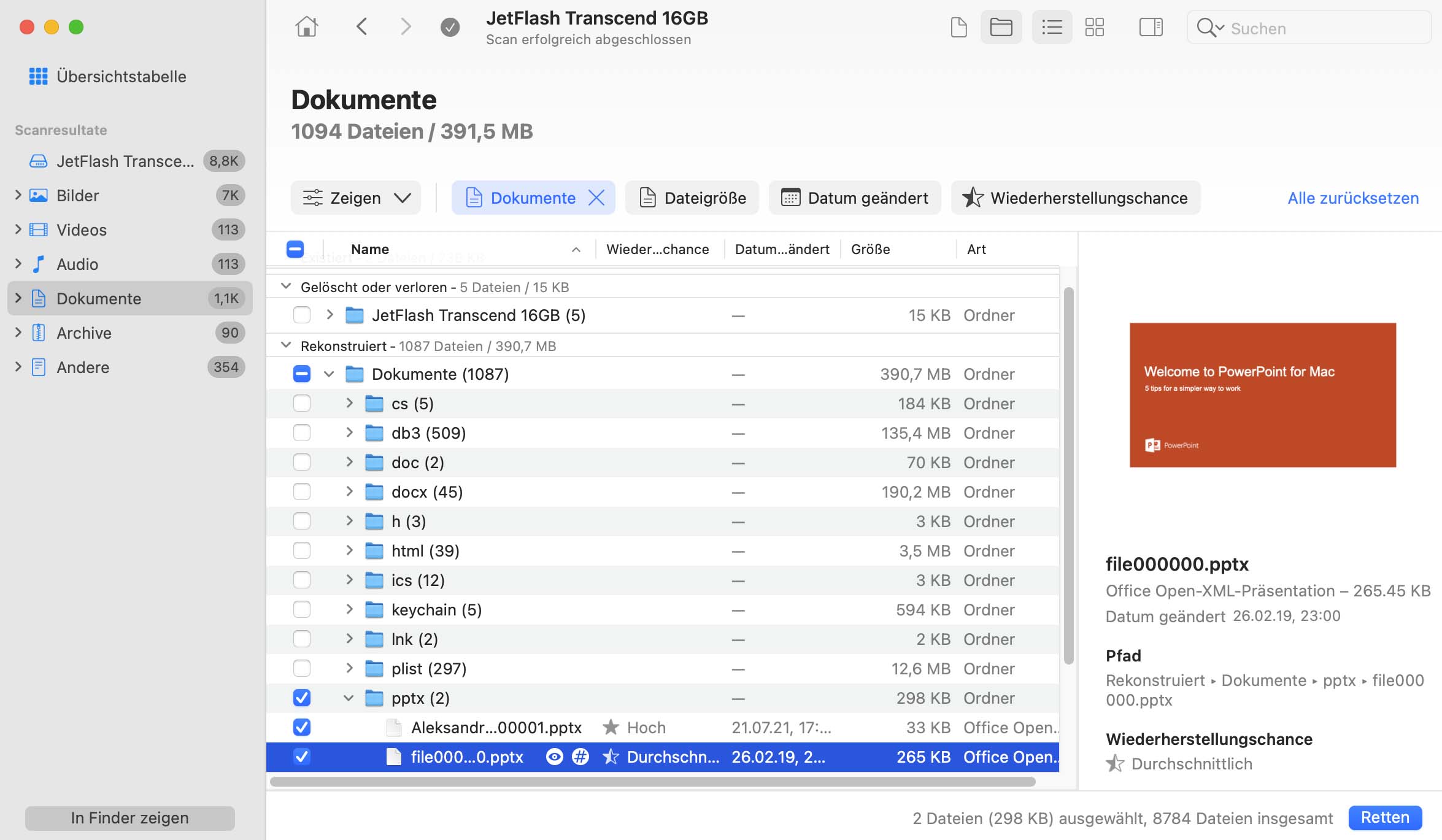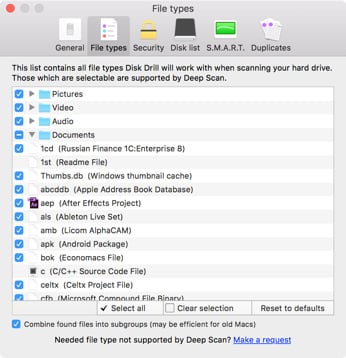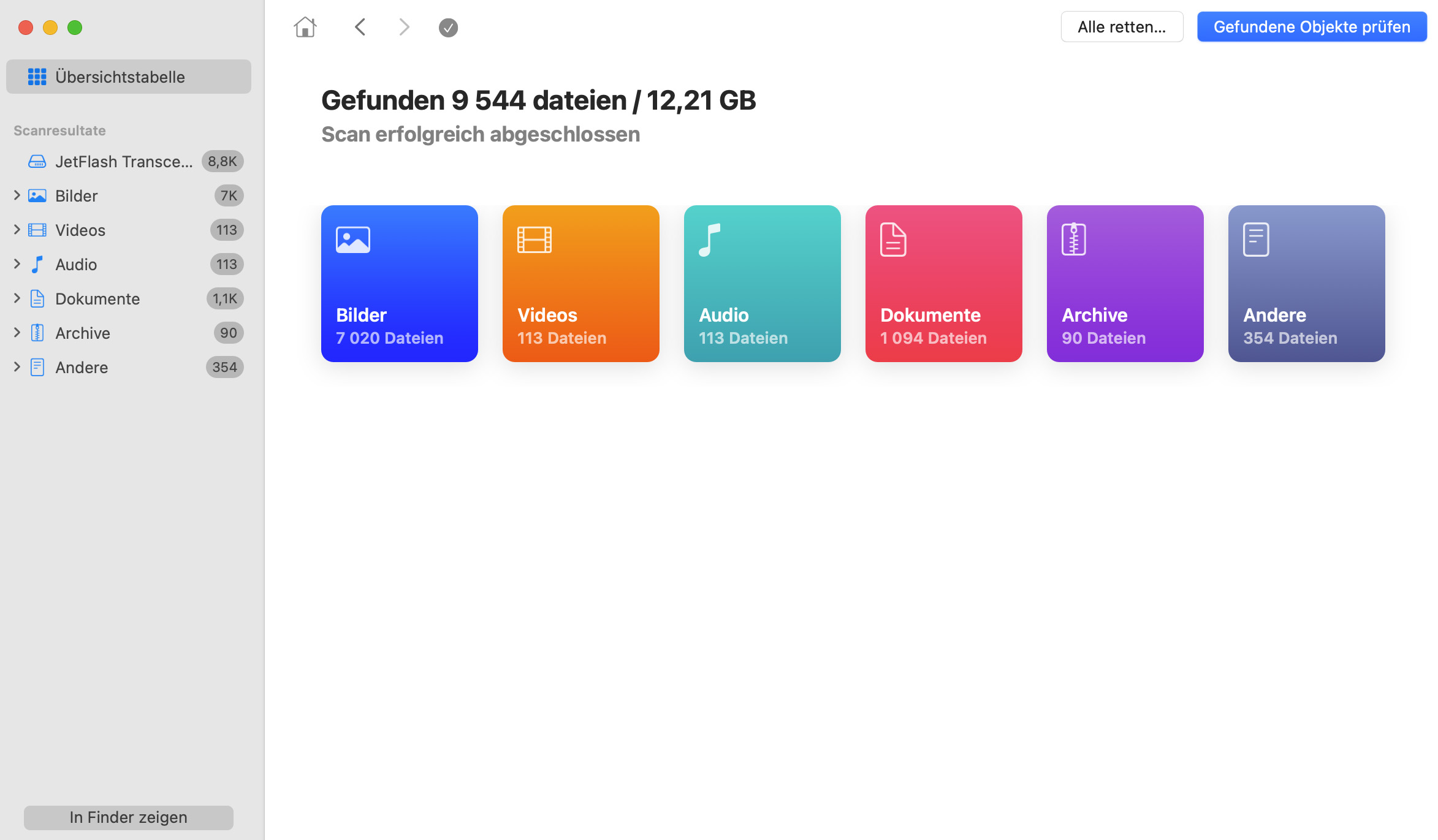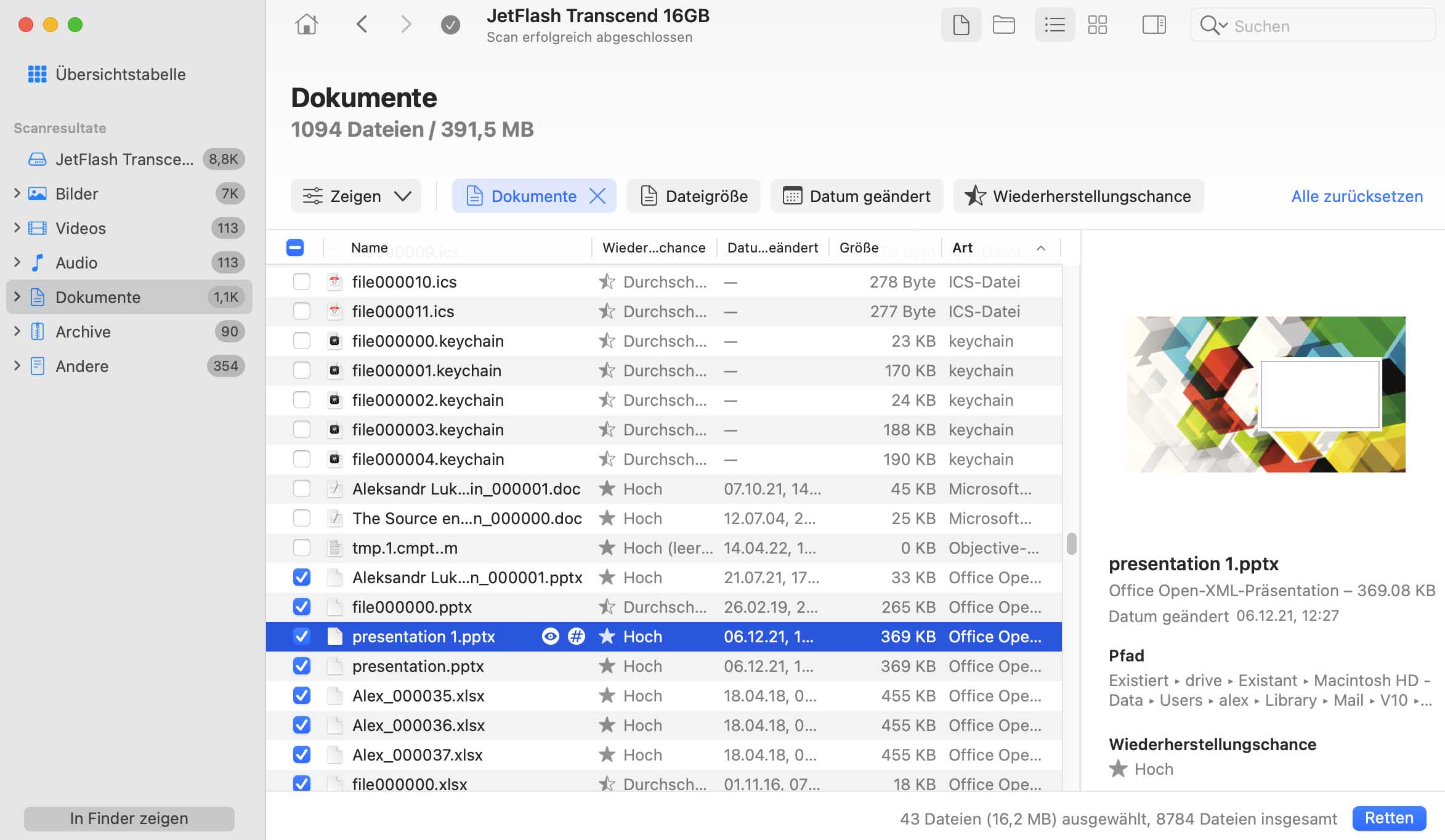Dann, unter Dokumente, klicken Sie die Box neben der Datei-Endung für Präsentationen an, die sie benötigen (PPT und PPTX für PowerPoint, KEY für Keynote, ODP für OpenOffice etc.).
So stellen Sie PPT-Dateien unter Mac OS X wieder her
Der Verlust einer kritischen PowerPoint- oder Keynote-Präsentation kann ein Desaster sein. Aber das Wiederherstellen der Daten von Präsentationen auf Ihrem Mac ist möglich - und Disk Drill kann helfen.